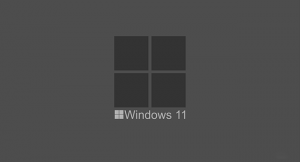Один из способов оптимизировать работу компьютера — удалить ненужные файлы, которые накапливаются со временем. Это могут быть загрузки, документы или созданные системой файлы, которые вам не нужны и занимают место на жестком диске.
Проводник файлов Windows 11 облегчает эту задачу, показывая в нижней части окна последние использованные элементы. Таким образом, вы можете обнаружить и удалить файлы, которые вам больше не нужны.
Однако если вы хотите защитить свою конфиденциальность и безопасность, вам может не понравиться, что система отображает последние объекты, к которым вы обращались. Конечно, это может стать проблемой, если другие люди пользуются вашим компьютером дома или на работе и могут видеть ваши файлы.
По этой причине мы рекомендуем отключить опцию отображения последних элементов в проводнике Windows. Таким образом, вы сможете сохранять свои файлы в удобных для вас местах, не беспокоясь о том, что их кто-то увидит.
К счастью, Windows 11 предлагает несколько способов запретить отображение недавно использованных файлов, и в этой статье мы рассмотрим три метода, которыми вы можете воспользоваться.
Удалите последние элементы вручную
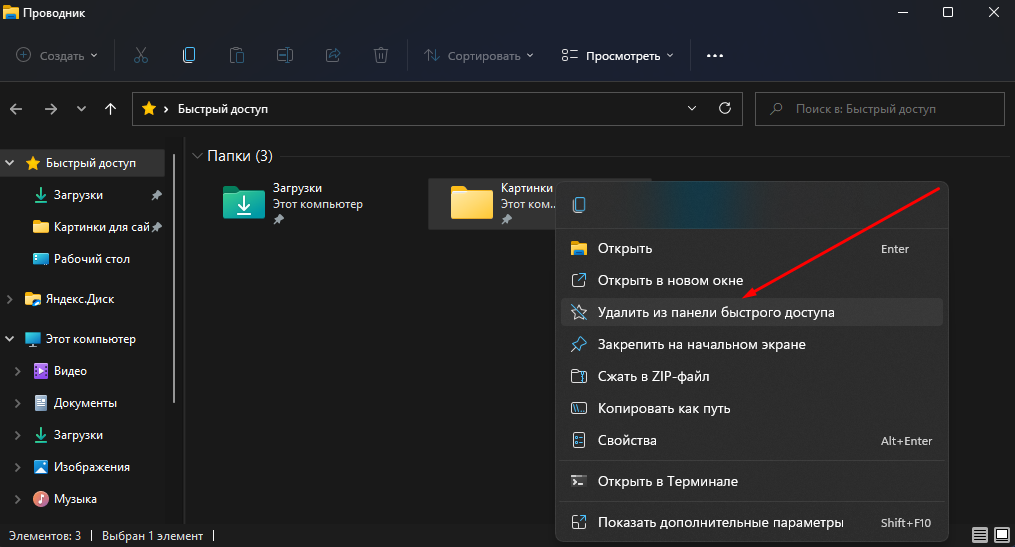
Простой способ очистить список последних файлов в проводнике — удалить те, которые вам больше не нужны. Для этого просто щелкните правой кнопкой мыши файл или папку, которую вы хотите удалить из списка, и выберите пункт «Удалить из панели быстрого доступа». Таким образом вы сможете решить, какие элементы нужно оставить в списке, а какие нет.
Следующим шагом будет удаление элементов из системного реестра, чтобы их можно было полностью удалить с жесткого диска компьютера. Для этого нажмите клавиши Windows + R и введите в текстовое поле следующую команду: %AppData%\Microsoft\Windows\Recent\, затем нажмите OK.
Отключите эту функцию в параметрах проводника
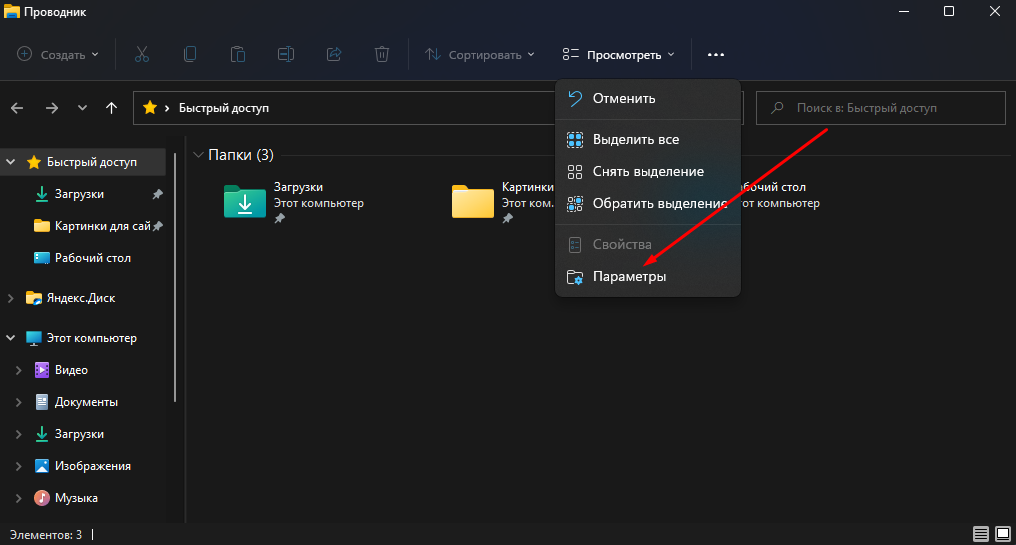
В Windows 11 есть возможность полностью удалить следы недавних элементов в проводнике файлов. Для этого просто зайдите в «Проводник», нажмите на три точки и выберите «Параметры», чтобы открыть новое окно.
В разделе «Общие» перейдите к пункту «Конфиденциальность» и снимите отметки с опций «Показать недавно использовавшиеся файлы на панели быстрого доступа» и «Показать часто используемые папки на панели быстрого доступа». Таким образом вы отключите эту функцию, и в проводнике не будут отображаться недавно использованные элементы. Это полезная функция, если вы хотите сохранить конфиденциальность и не оставлять следов своей недавней активности.
Очистите всю историю последних файлов
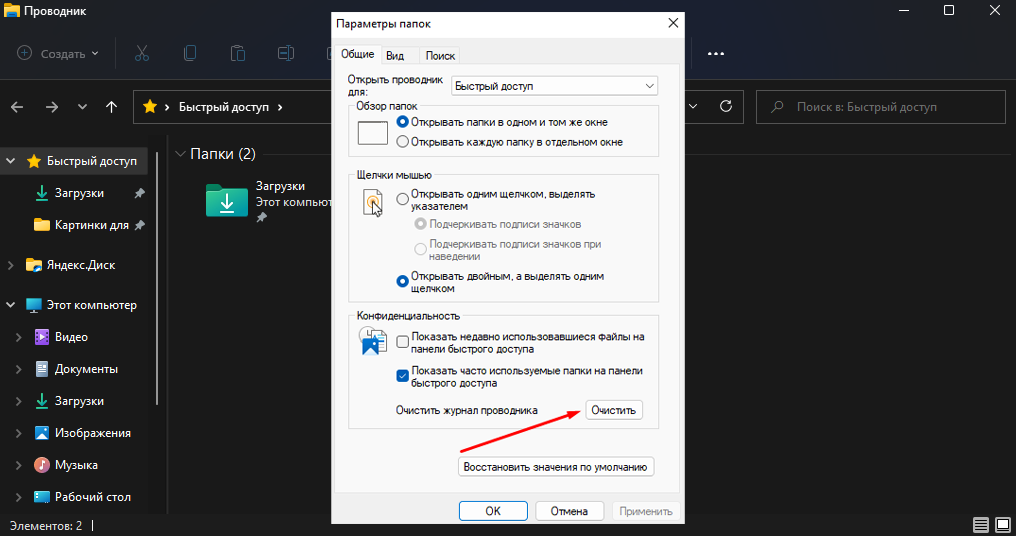
Один из способов очистить список последних элементов — удалить всю историю, отображаемую в проводнике. Следует отметить, что при этом будут удалены все недавно открытые файлы и папки, а сам список останется пустым.
Для этого перейдите в «Проводник», нажмите на три точки и выберите пункт «Параметры». Снова откроется окно «Параметры папок», после чего в разделе «Конфиденциальность» нужно выбрать опцию «Очистить». Это более радикальный, но эффективный вариант, если вы хотите удалить все следы вашей недавней активности в проводнике.